よく使用する名刺リストを[お気に入りリスト]に設定すると、メニューに対象リストのショートカットのリンクが追加され、 リスト一覧を開かずに直接リストを参照できます。
お気に入りリストに設定
名刺リストを[お気に入りリスト]に設定する方法を説明します。
1. [名刺リスト一覧]画面を開きます。
画面の見かた(名刺リスト_PC)
2. 対象のリストをドラッグ&ドロップで、[お気に入りリスト]配下に移動します。 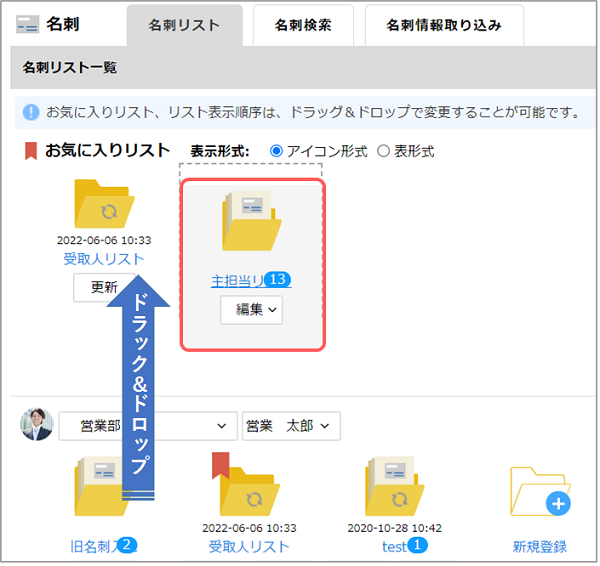
対象のリストが[お気に入りリスト]に設定されます。
3. メニューの[名刺]の![]() をクリックします。
をクリックします。 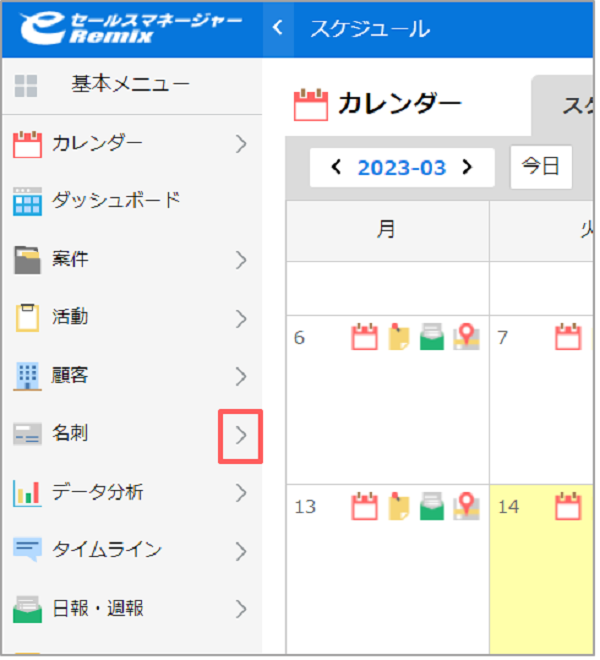
[お気に入りリスト]に設定した対象のリスト名が表示されます。 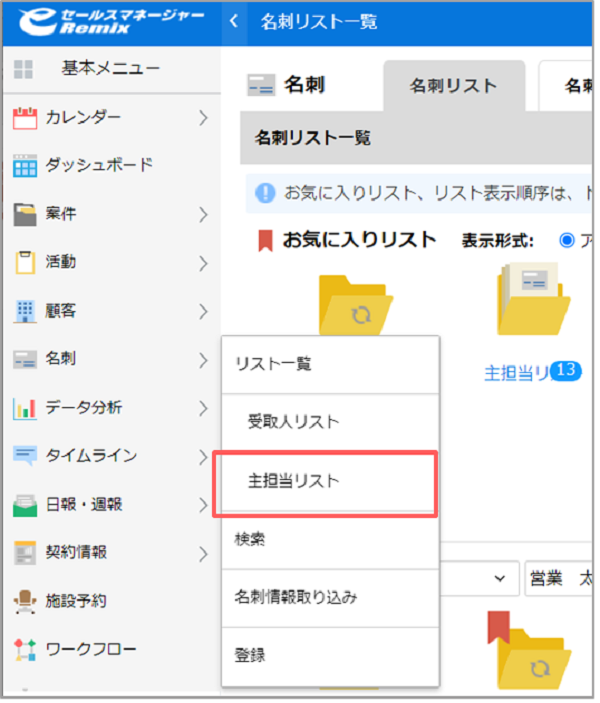
- リストを[お気に入りリスト]に設定した後、[初期表示するメニューを選択]画面で対象のリストを選択すると、 メニューより名刺を選択した際に、直接対象のリスト画面が表示されます。
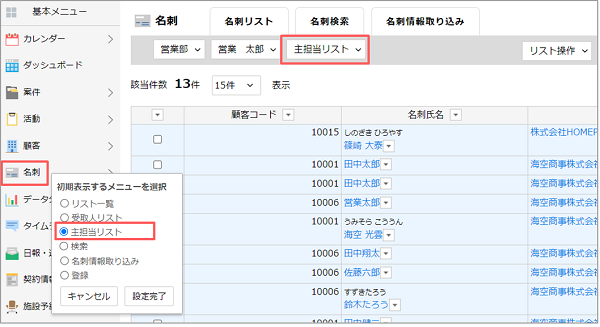 [初期表示するメニューを選択]画面の設定方法は、以下の操作マニュアルをご確認ください。
[初期表示するメニューを選択]画面の設定方法は、以下の操作マニュアルをご確認ください。
メニュー設定
お気に入りリストからの解除
[お気に入りリスト]から特定の名刺リストを解除する方法を説明します。
1. [名刺リスト一覧]画面を開きます。
画面の見かた(名刺リスト_PC)
2. 対象のリストをドラッグ&ドロップで、下段に移動します。 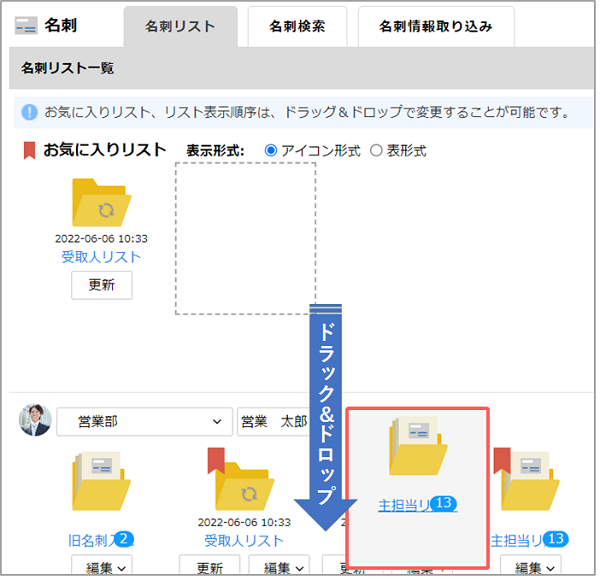
ポップアップウィンドウが表示されます。
3. [OK]をクリックします。 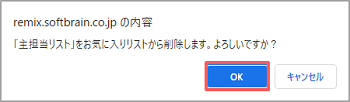
対象のリストが[お気に入りリスト]から解除されます。
